
自從上次硬碟掛點接著又中毒,令梅干元氣大傷, 因此梅干每天就開始乖乖的備份,先前也介紹過不少的檔案備份工具,但最近無意又發現一套,好用的檔案備份工具Cobian Backup,這套最特別的地方在於,除一般檔案的備份外,還可將資料備份成zip檔,同時還可備份到遠端的FTP中,且還可自行設定備份條件,比方同一資料夾底下的那個資料夾不要進行備份就可把它排除掉,Cobian Backup是一套功能蠻強大的檔案備份工具,穩定且又不太秏資源,重點是它完全免費且還有繁體中文。
Cobian Backup9
軟體名稱:Cobian Backup
軟體版本:9.5.1.212
適用平台:Windows 2000/xp/2003/vista
軟體性質:免費
軟體語言:繁中(多國語系)
軟體大小:9.83MB
官方下載:http://www.cobiansoft.com/programz/cbSetup.exe
本站下載:(二擇一)
SkyDrive:
Box.Net
軟體版本:9.5.1.212
適用平台:Windows 2000/xp/2003/vista
軟體性質:免費
軟體語言:繁中(多國語系)
軟體大小:9.83MB
官方下載:http://www.cobiansoft.com/programz/cbSetup.exe
本站下載:(二擇一)
SkyDrive:
Box.Net
軟體安裝:
Step1
下載完畢後雙響Cobian Backup.exe開始安裝,在languages先設定語系,選擇TAIWANESE想不到有台語也真感動呀!
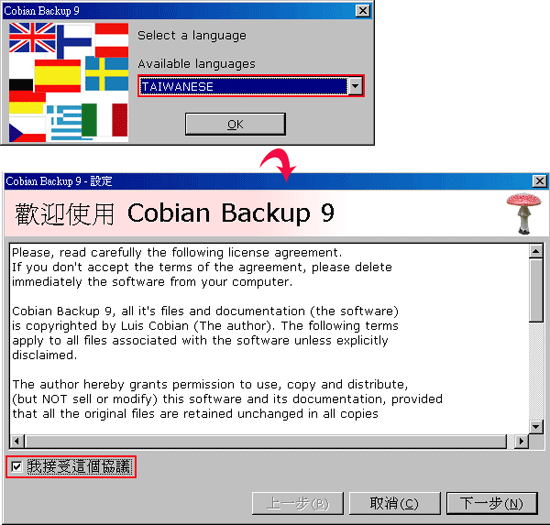
Step2
安裝目錄使用預設就行了,接著安裝類型選擇【安裝成一個應用程式(不要啟動)】選項。
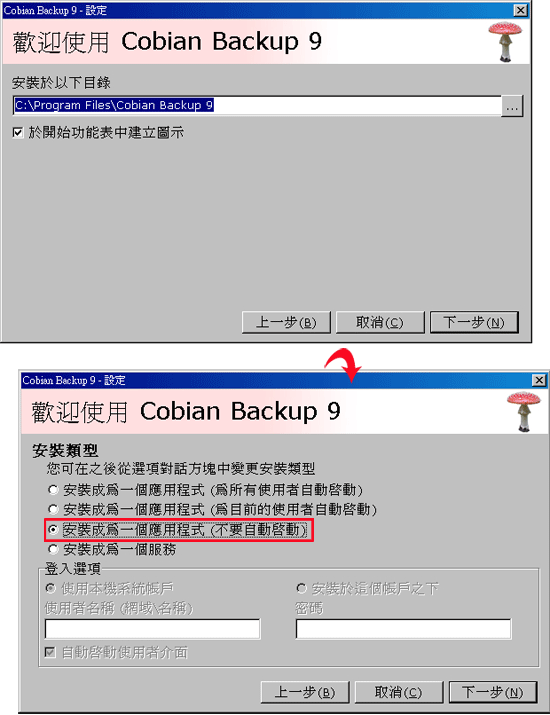
Step3
接著按【下一步】就可完成安裝,按下【完成】接著開啟Cobian Backup從它的工作視窗中,感覺蠻平易近人的。
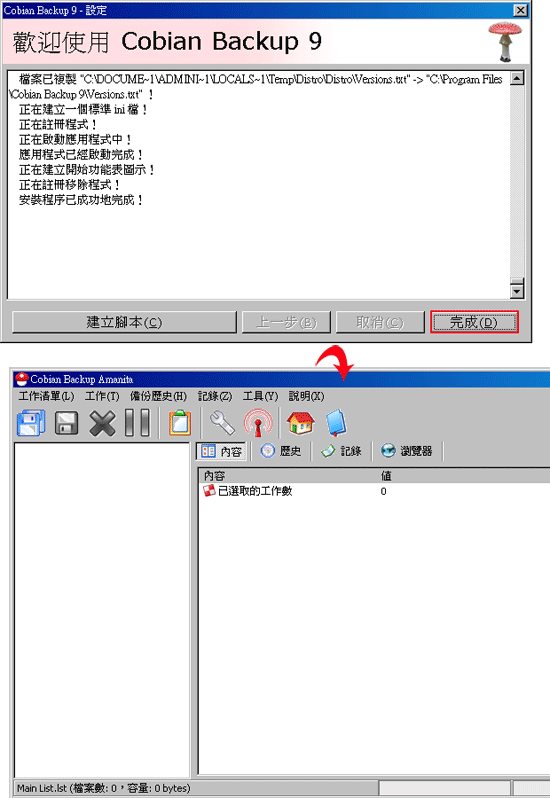
備份設定:
Step4
點上方的文件圖示,在一般中先設定工作名稱以及備份類型。
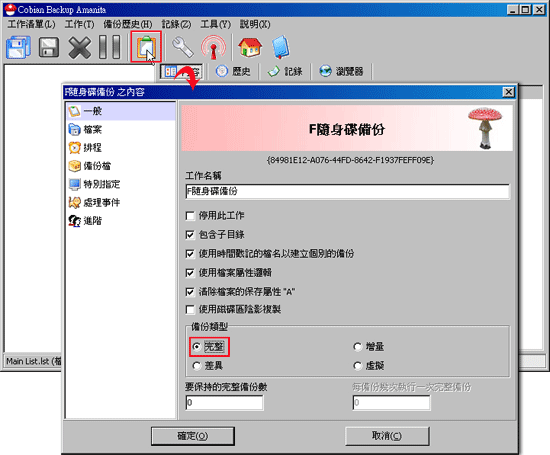
Step5
切換左選項到【檔案】設定來源與目的,從新增的清單中可看到FTP站台,這就是它強大的功能之一。
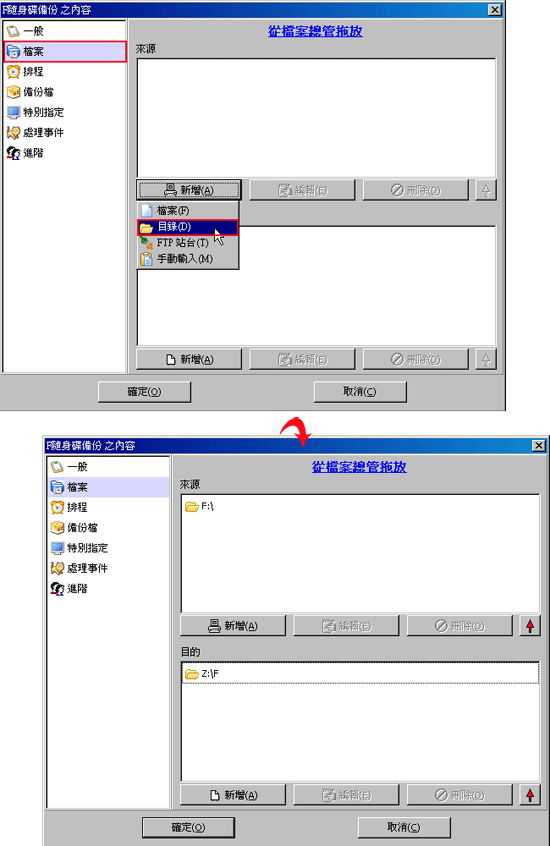
Step6
接著再切換【特別指定】在排除這些檔案中,可將一些常不常變動的資料夾排除。
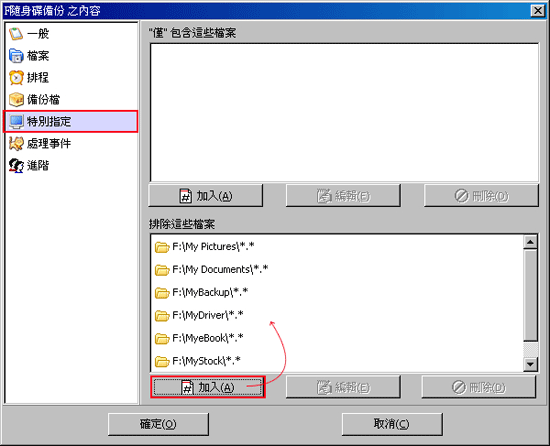
Step7
都設定好後,回到剛的主畫面中,左邊就會看到一個時鐘,下方就會出現剛所設定的工作名稱,接著按一下它再點上方的儲存圖示,之後會跳出一個對話框,若各位希望備完就關機的話,可將當完成時關機的選項勾選起來。
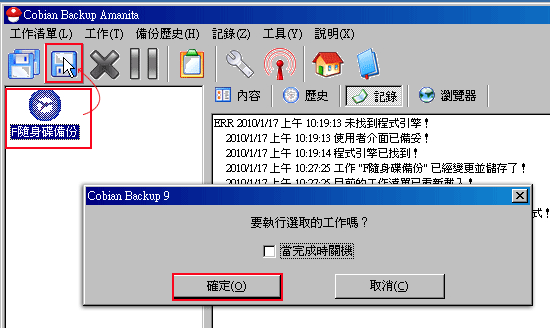
Step8
只要按一下就好不要狂按,這時右邊就會出現執行已選取的工作,表示已在進行備份的動作了。
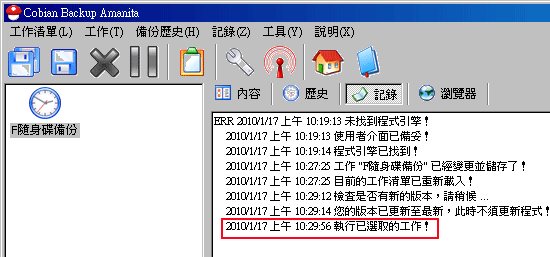
Step9
剛開始會先進行掃描,等掃描完畢後,開始進行拷貝時,左邊時鐘圖示則會變成箭頭。
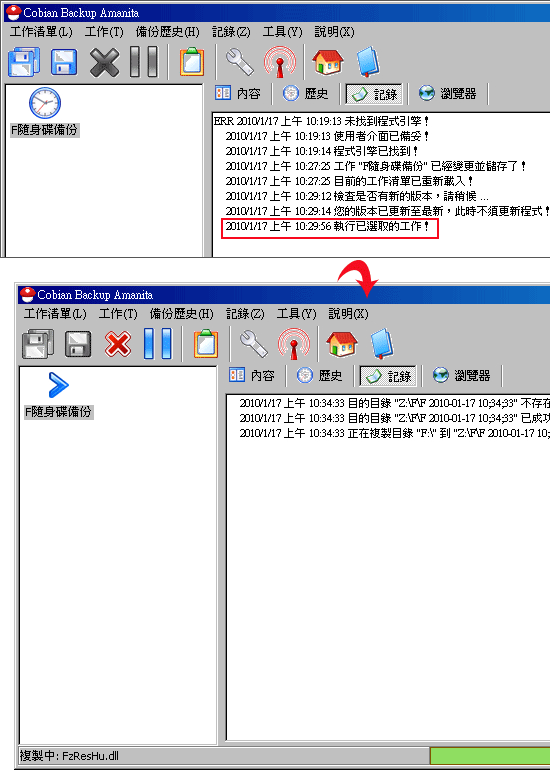
Step10
關閉視窗這時它就會藏駐在畫面的右下角。
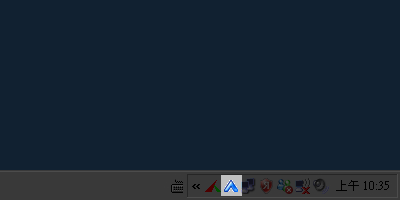
其實這套工具蠻好用的,還有一些功能還不錯用,各位可以再慢慢摸索,基本備份大至上就這樣子,很簡單好用吧!且界面還相當的簡單易懂,光看圖就知道那是作啥用的。

